Heute zeigen wir Ihnen, wie Sie die Startseite im Google Chrome-Browser ändern können. Bei fast jedem gängigen Browser können Sie die Startseite ändern, um etwas anderes als die Standardseite zu öffnen. Wenn Sie täglich auf bestimmten Websites arbeiten, können Sie Ihren Chrome-Browser anweisen, diese Seiten beim Start zu öffnen. Außerdem können Sie dort beginnen, wo Sie bei Ihrer letzten Sitzung aufgehört haben.
Denken Sie daran, dass sich die Startseite eines Browsers von der Startseite unterscheidet. Die Startseite ist das, was erscheint, wenn Sie den Webbrowser öffnen, während die Homepage die Seite ist, die erscheint, wenn Sie auf das Home-Symbol in der Symbolleiste Ihres Browsers klicken.
Hinweis: Die hier gezeigten Schritte wurden mit dem auf Ubuntu OS installierten Google Chrome-Browser ausgeführt. Sie können diesen Beitrag besuchen, um Google Chrome auf Ubuntu zu installieren, falls Sie es noch nicht in Ihrem System haben.
Befolgen Sie die nachstehenden Anweisungen, um die Startseite Ihres Google Chrome-Browsers zu ändern:
1. Starten Sie Google Chrome in Ihrem System. Im Ubuntu-Betriebssystem können Sie es entweder über das Menü "Aktivitäten" oder über die Befehlszeile mit dem folgenden Befehl starten:
$ google-chrome
2. Öffnen Sie nun das Fenster Google Chrome-Einstellungen. Klicken Sie im Google Chrome-Browser auf das Symbol mit den vertikalen Punkten in der oberen rechten Ecke und dann auf Einstellungen . Sie können auch die Einstellungen öffnen Fenster mit der folgenden Adresse in Ihrem Google Chrome-Browser:
chrome://settings
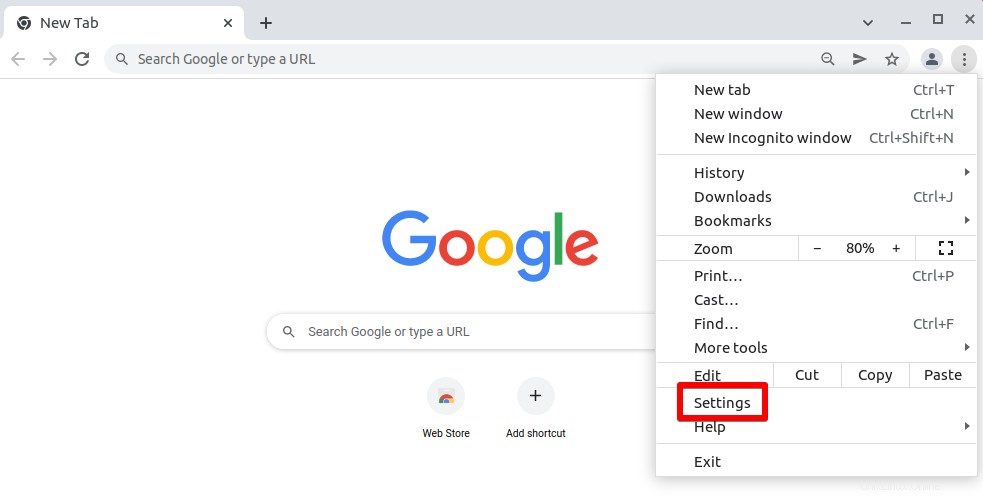
Klicken Sie im linken Bereich des Einstellungsfensters auf Beim Start .
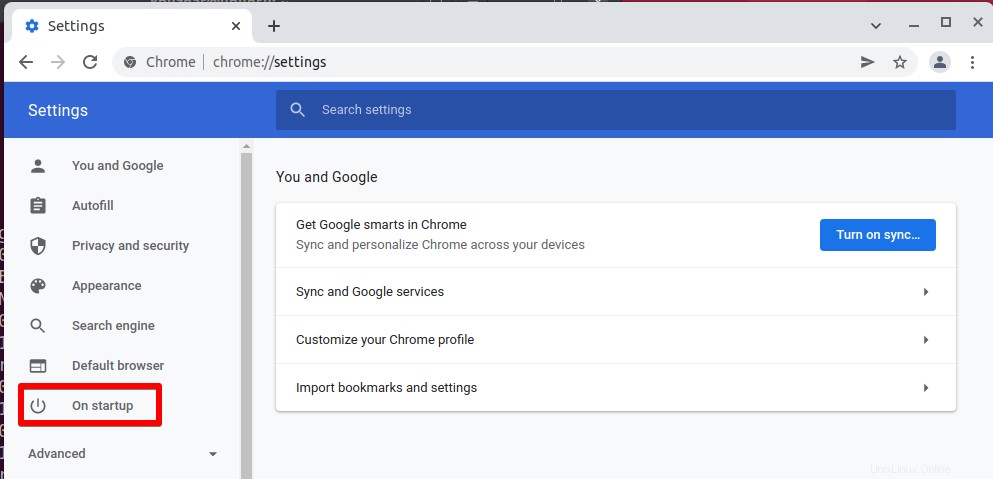
Dann sehen Sie drei verschiedene Optionen, die Sie für Ihre Startseite auswählen können.
- Wenn Sie beim Starten des Google Chrome-Browsers einen neuen Tab öffnen möchten, wählen Sie die Seite "Neuen Tab öffnen" aus Optionsfeld.
- Wenn Sie beim Start von Google Chrome alle Tabs Ihrer letzten Browsersitzung öffnen möchten, wählen Sie Dort fortfahren, wo Sie aufgehört haben Radio knopf. Dadurch werden alle Seiten geöffnet, die bei Ihrer letzten Verwendung von Chrome geöffnet wurden.
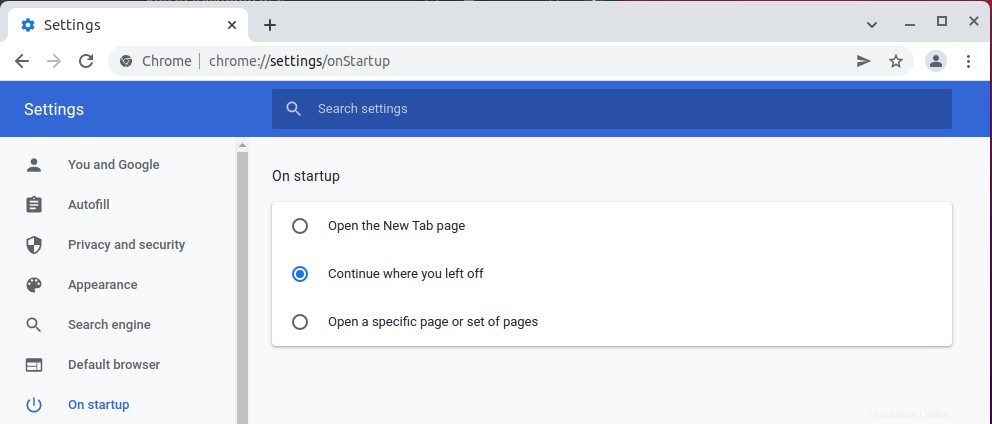
- Wenn Sie beim Start von Google Chrome eine bestimmte URL oder einen Satz von URLs öffnen möchten, wählen Sie Eine bestimmte Seite oder einen bestimmten Satz von Seiten öffnen aus Radio knopf. Wenn Sie nun beim Start von Google Chrome eine bestimmte URL öffnen möchten, klicken Sie auf Neue Seite hinzufügen .
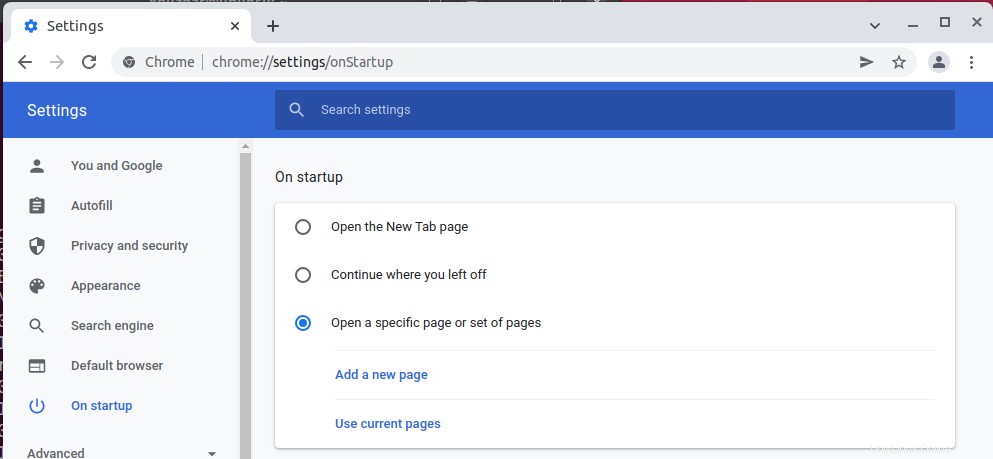
Sie werden dann aufgefordert, die URL der Seite einzugeben, die Sie beim Start von Chrome öffnen möchten. Geben Sie die URL ein und klicken Sie auf Hinzufügen .
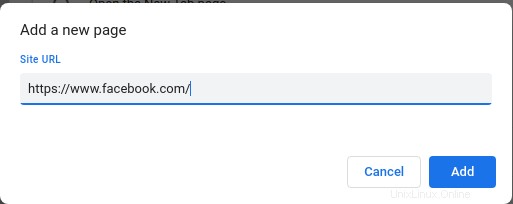
Wenn Sie die aktuell geöffneten URLs beim Start von Google Chrome öffnen möchten, klicken Sie auf Aktuelle Seiten verwenden .
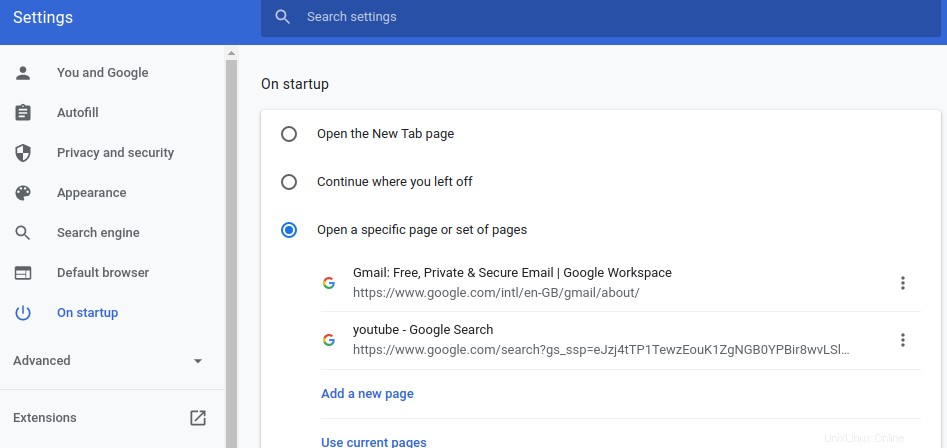
Nachdem Sie Ihre bevorzugte Option ausgewählt haben, schließen Sie die Einstellungen Fenster.
Und da haben Sie es. Nachdem Sie das oben beschriebene Verfahren befolgt haben, hoffe ich, dass Sie jetzt die Startseite in Google Chrome problemlos ändern können.